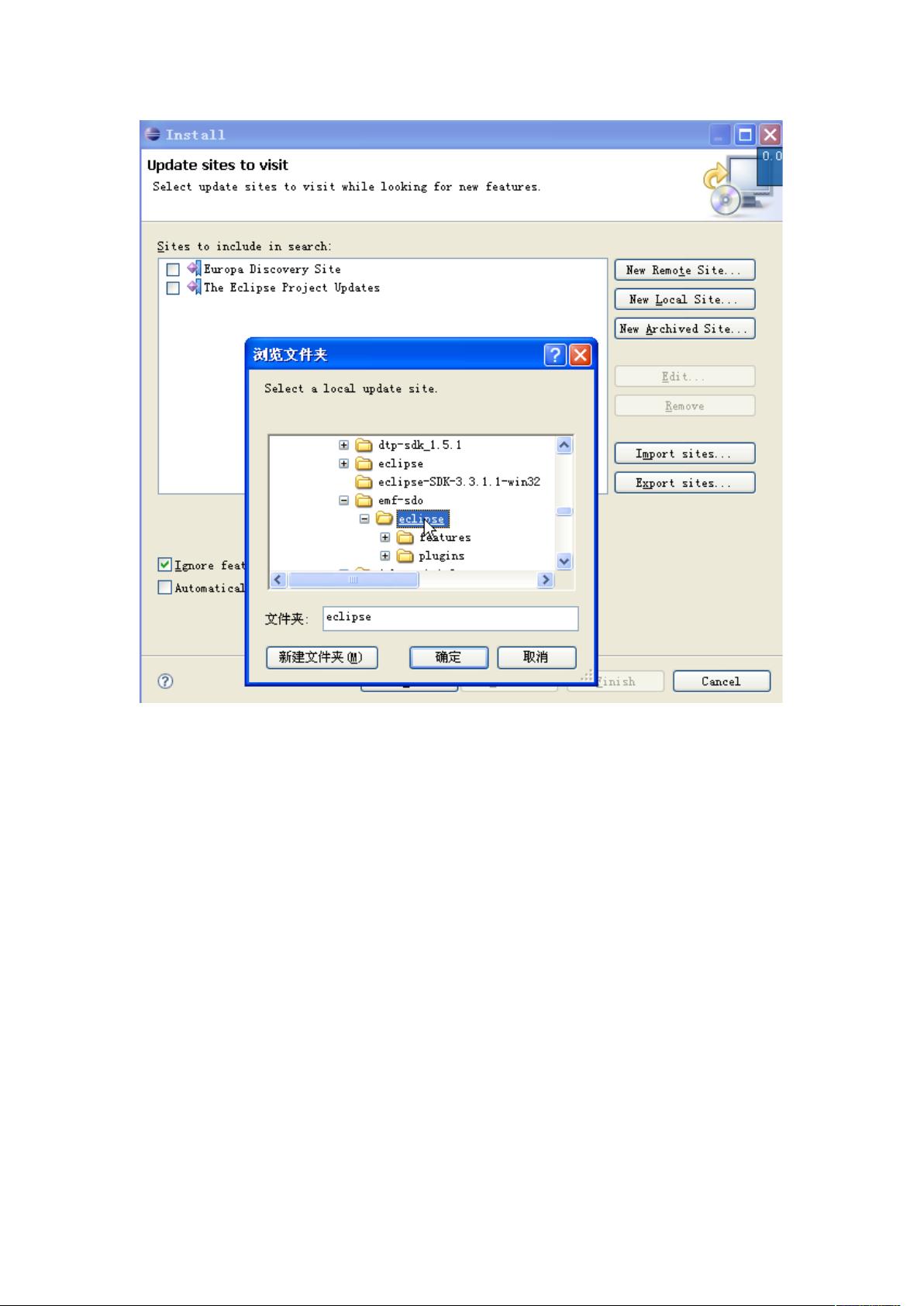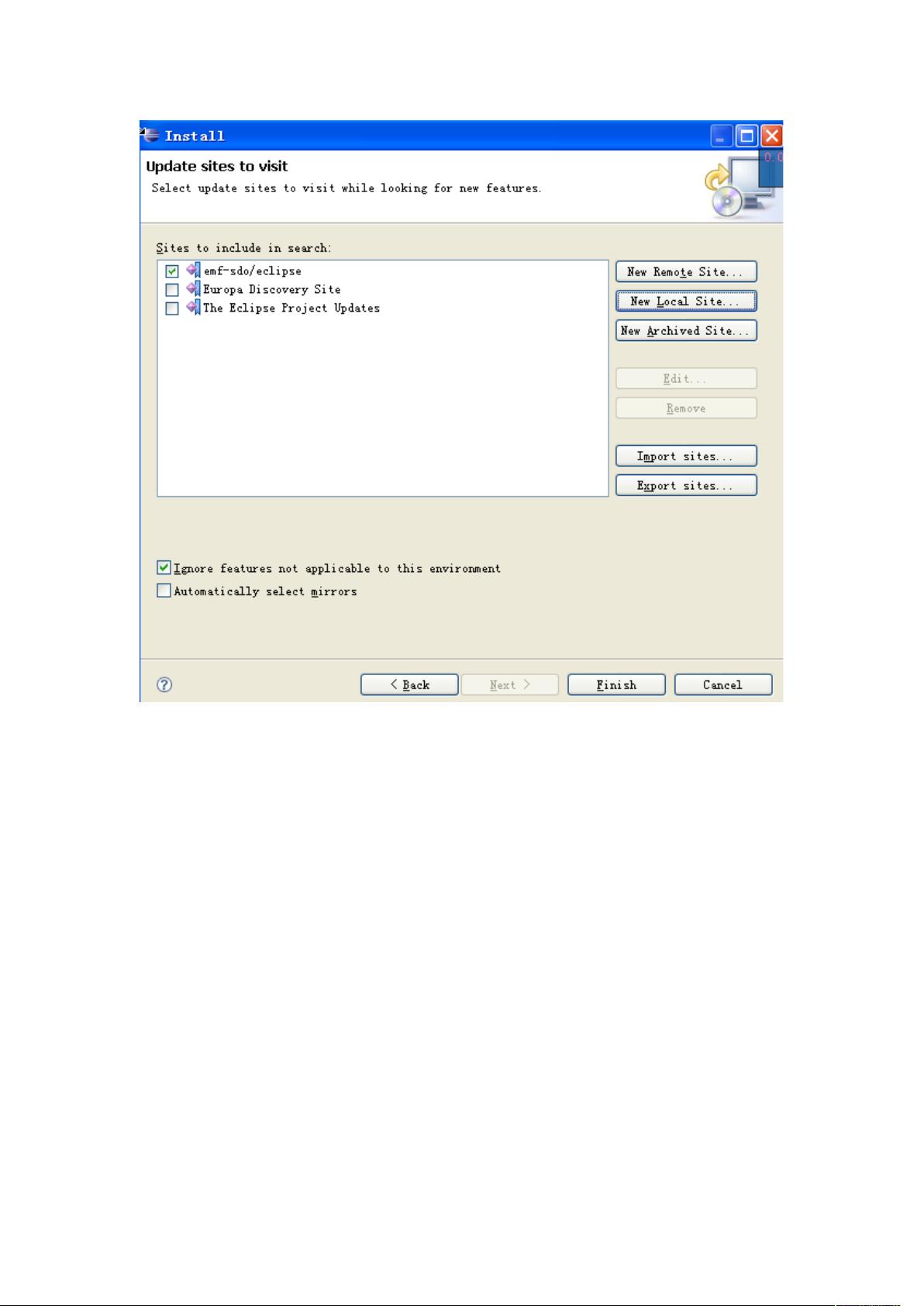Eclipse中配置JSF详细步骤图文教程
需积分: 10 96 浏览量
更新于2024-07-29
收藏 1.9MB DOC 举报
"在Eclipse中配置JSF的详细步骤"
JSF (JavaServer Faces) 是一种用于构建用户界面的Java EE技术,它提供了一种声明式的方式来创建Web应用程序。在Eclipse这样的集成开发环境中配置JSF可以让开发过程更加高效。以下是配置JSF在Eclipse中的详细步骤:
首先,确保你拥有以下环境:
1. JDK 1.5 或更高版本,可以从迅雷等下载工具获取。
2. Eclipse 3.2 或更新版本,可以直接从官方网站下载。
3. 插件WTP (Web Tool Platform) 2.0,这是支持JSF开发的重要组件。
在安装WTP之前,需要先安装以下基础插件:
1. Eclipse Modeling Framework (EMF)、XSDInfoSet、SDO,可以从EMF-SDO-XSD-SDK-2.3.1.zip获取。
2. Graphical Editing Framework (GEF),可以从GEF-SDK-3.3.1.zip下载。
3. DataTools Platform (DTP),可以从dtp-sdk_1.5.1.zip获取。这些插件可以从指定的Eclipse Web Tools下载地址下载。
接下来,按照以下步骤进行安装配置:
1. 安装并配置JDK:解压并安装JDK,设置环境变量JAVA_HOME。
2. 安装并配置Tomcat:解压Tomcat 5.5.2,设置环境变量CATALINA_HOME,并配置系统CLASSPATH。
3. 解压缩Eclipse IDE:例如Eclipse-SDK-3.3.1.1-win32.zip,启动Eclipse并指定工作空间。
然后,通过Eclipse的内置更新管理器安装所需插件:
1. 选择“Help” -> “Software Updates” -> “Find and Install”。
2. 选择“Search for new features to install”。
3. 添加新的本地站点,指向你已经下载的插件文件夹。
4. 按照提示安装EMF、GEF和DTP,每一步都与安装EMF类似,只需选择对应的插件文件夹即可。
最后,配置Eclipse以支持JSF:
1. 选择“Window” -> “Preferences”。
2. 在Java标签下找到“Installed JREs”,点击“Add”添加你的JDK安装路径。
3. 安装WTP插件,同样通过“Help” -> “Software Updates” -> “Find and Install”,然后选择新站点并安装。
配置完成后,Eclipse现在应该已经具备了开发JSF应用程序的能力。你可以新建一个JSF项目,然后使用Eclipse的内置工具来设计和调试你的用户界面。JSF的组件库和MVC架构将帮助你更轻松地构建Web应用程序的前端部分。
请注意,配置过程中可能会遇到依赖问题或版本兼容性问题,因此建议使用与Eclipse版本相匹配的插件版本,以确保最佳的开发体验。如果遇到任何错误或警告,应仔细阅读并解决,或者查阅相关文档和社区支持以获取帮助。
158 浏览量
2008-02-02 上传
点击了解资源详情
点击了解资源详情
点击了解资源详情
2010-07-28 上传
2007-04-18 上传
2013-05-06 上传
wllzm
- 粉丝: 0
- 资源: 94
最新资源
- Raspberry Pi OpenCL驱动程序安装与QEMU仿真指南
- Apache RocketMQ Go客户端:全面支持与消息处理功能
- WStage平台:无线传感器网络阶段数据交互技术
- 基于Java SpringBoot和微信小程序的ssm智能仓储系统开发
- CorrectMe项目:自动更正与建议API的开发与应用
- IdeaBiz请求处理程序JAVA:自动化API调用与令牌管理
- 墨西哥面包店研讨会:介绍关键业绩指标(KPI)与评估标准
- 2014年Android音乐播放器源码学习分享
- CleverRecyclerView扩展库:滑动效果与特性增强
- 利用Python和SURF特征识别斑点猫图像
- Wurpr开源PHP MySQL包装器:安全易用且高效
- Scratch少儿编程:Kanon妹系闹钟音效素材包
- 食品分享社交应用的开发教程与功能介绍
- Cookies by lfj.io: 浏览数据智能管理与同步工具
- 掌握SSH框架与SpringMVC Hibernate集成教程
- C语言实现FFT算法及互相关性能优化指南